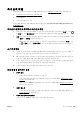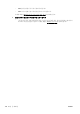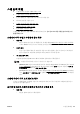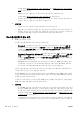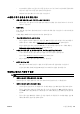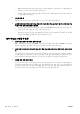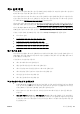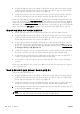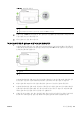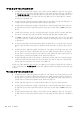User's Guide
스캔 문제 해결
●
스캐너가 아무 작업도 수행하지 않는 경우
●
스캔에 시간이 너무 오래 걸리는 경우
●
문서의 일부분이 스캔되지 않거나 텍스트가 누락된 경우
●
텍스트를 편집할 수 없는 경우
●
스캔한 이미지 품질이 좋지 않은 경우
●
네트워크 폴더로 스캔할 수 없음
●
전자 메일로 스캔할 수 없음
스캔 문제를 해결하는 방법에 대해 자세히 알아보십시오.
온라인으로 자세한 내용을 알아보려면 여기
를 클릭하십시오.
스캐너가 아무 작업도 수행하지 않는 경우
●
원본 확인
◦
원본이 올바로 놓여 있는지 확인합니다. 자세한 내용은
27페이지의 원본을 스캐너 유리에 놓
기 또는 28페이지의 문서 공급기에 원본 넣기를 참조하십시오.
●
프린터 확인
◦
일정 기간 작동하지 않은 후 프린터가 절전 모드에서 전환되는 중일 수 있으며, 이 때 작업이
잠시 지연됩니다. 프린터에 홈 화면이 표시될 때까지 기다려주십시오.
●
HP 소프트웨어 확인
프린터와 함께 제공된 HP 소프트웨어가 제대로 설치되었는지 확인합니다.
참고: 스캔을 자주 하지 않는 경우 이 기능을 끌 수 있습니다.
◦
(Windows) HP 프린터 소프트웨어를 엽니다. 자세한 내용은
37페이지의 HP 프린터 소프트웨
어 열기 (Windows)을 참조하십시오. 표시된 창에서 아래의 스캔 섹션으로 이동하고 문서 또
는 사진 스캔을 선택합니다.인쇄, 스캔 및 팩스
◦
(OS X) HP 유틸리티를 엽니다. 자세한 내용은
117페이지의 HP 유틸리티 (OS X)을 참조하십
시오. 스캔 설정에서 컴퓨터로 스캔을 선택한 후, 컴퓨터로 스캔 사용이 선택되었는지 확인합
니다.
스캔에 시간이 너무 오래 걸리는 경우
더 높은 스캔 해상도로 스캔하면 시간이 더 오래 걸리고 파일 크기가 더 커집니다. 해상도를 낮추면 스
캔 시간이 좀 더 빨리집니다.
문서의 일부분이 스캔되지 않거나 텍스트가 누락된 경우
●
원본 확인
◦
원본을 올바로 넣었는지 확인합니다.
KOWW 스캔 문제 해결
137